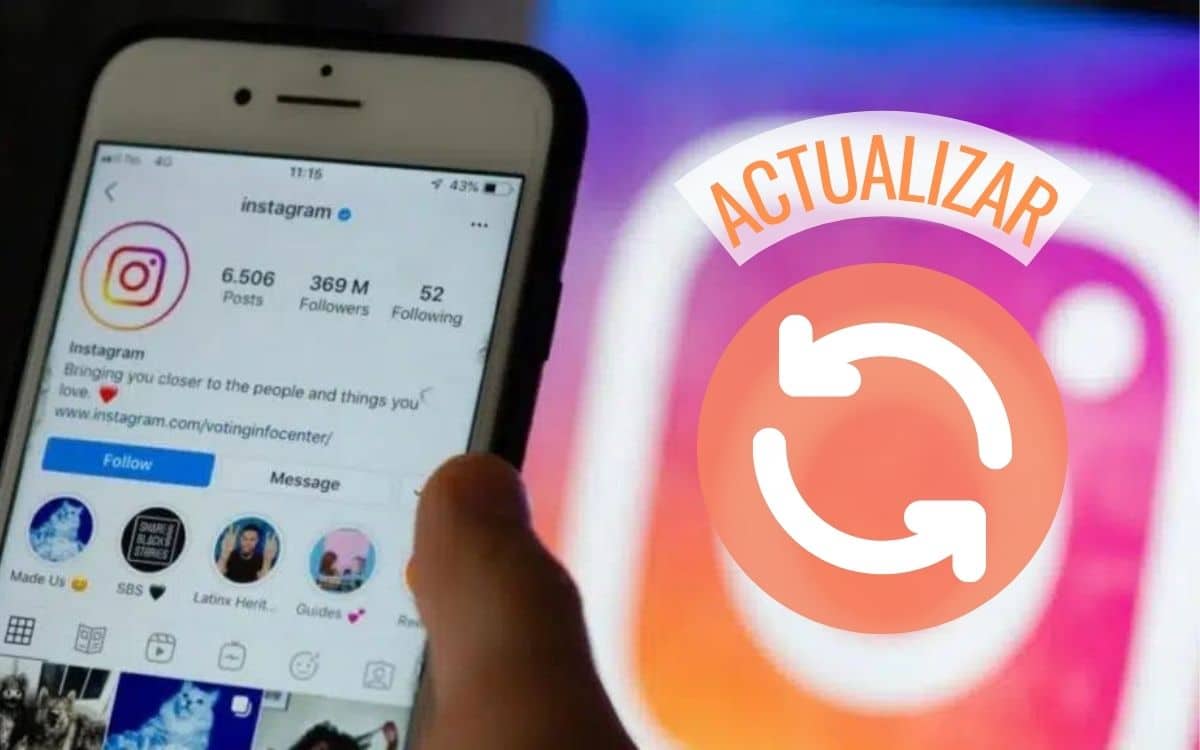
Możliwość otrzymywania ciągłych aktualizacji oprogramowania, które eliminują luki w zabezpieczeniach, dodają nowe funkcje i naprawiają błędy, to jeden z największych darów wieku aplikacji i sklepy internetowe z aplikacjami.
Wcześniej bardzo niewiele aplikacji miało aktualizacje; teraz praktycznie wszyscy to mają. Wśród aplikacji, które najczęściej pytają nas o swoje aktualizacje, jest popularna sieć fotografii społecznościowej Instagram, ponieważ zawsze zadają nam pytania w komentarzach typu „Nie wiem, jak zainstalować nowe funkcje”. Dlatego w tym poście wyjaśniamy jak zaktualizować instagrama krok po kroku zarówno na telefonie komórkowym z systemem Android lub iOS, jak i na komputerze z systemem Windows.
Jak aktualizować Instagram krok po kroku?
Zaczniemy od pokazania, jak zaktualizować Instagram w różnych systemach operacyjnych, na których można go zainstalować. Więc zwróć uwagę i wybierz urządzenie, którego używasz spośród poniższych.
Zaktualizuj Instagram na Androida
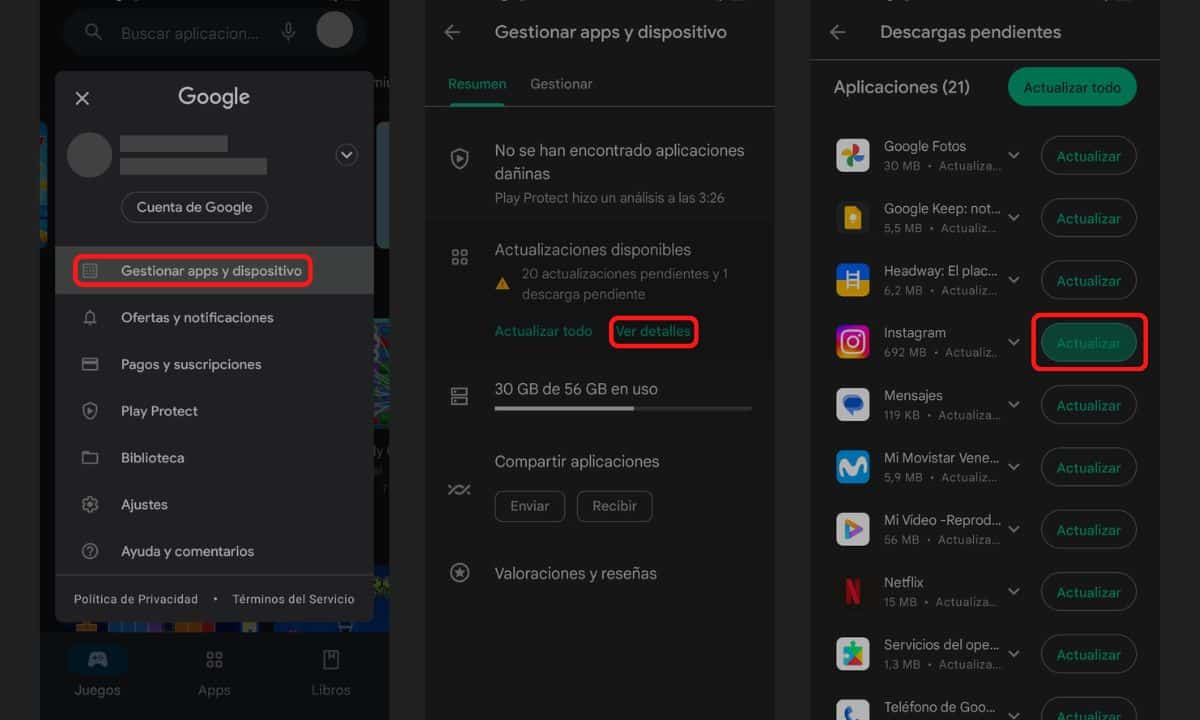
Zacznijmy od Androida, dominującego mobilnego systemu operacyjnego w Hiszpanii. Na Androidzie usługa, której używamy do instalowania aktualizacji aplikacji lub gier, nazywa się Sklep Play. Oto kroki, które musisz wykonać zaktualizuj Instagram korzystając ze Sklepu Play na telefonie komórkowym:
- Otwórz aplikację Sklep Play.
- Kliknij swoje zdjęcie użytkownika powyżej i po prawej stronie.
- Stuknij w Zarządzaj aplikacjami i urządzeniami.
- Teraz w sekcji „Dostępne aktualizacje” wybierz Zobacz szczegóły.
- Przesuwaj w dół, aż natkniesz się na aplikację Instagram i stuknij Aktualizuj.
I gotowy! W ten prosty sposób możesz zainstalować nowe aktualizacje Instagrama na swoim telefonie z Androidem. A ponieważ jesteś w sekcji dostępnych aktualizacji, warto zauważyć, że możesz dotknąć Zaktualizuj wszystko jeśli chcesz mieć wszystkie aplikacje na telefonie komórkowym w najnowszej wersji.
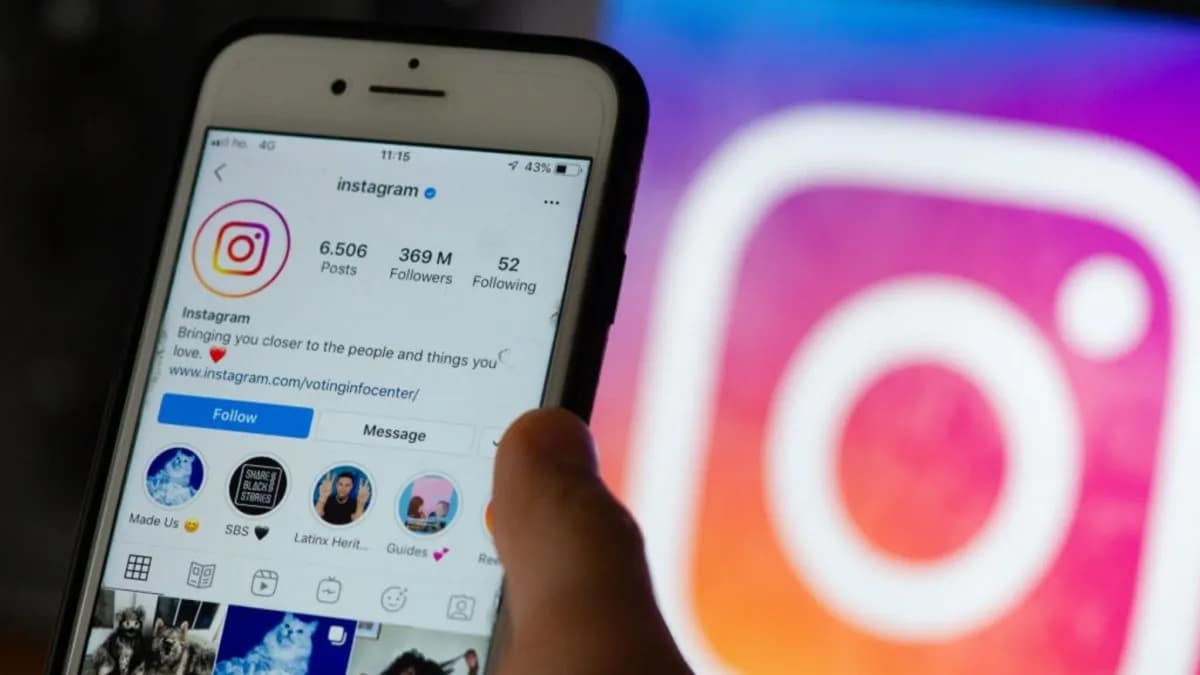
Zaktualizuj Instagram na iOS
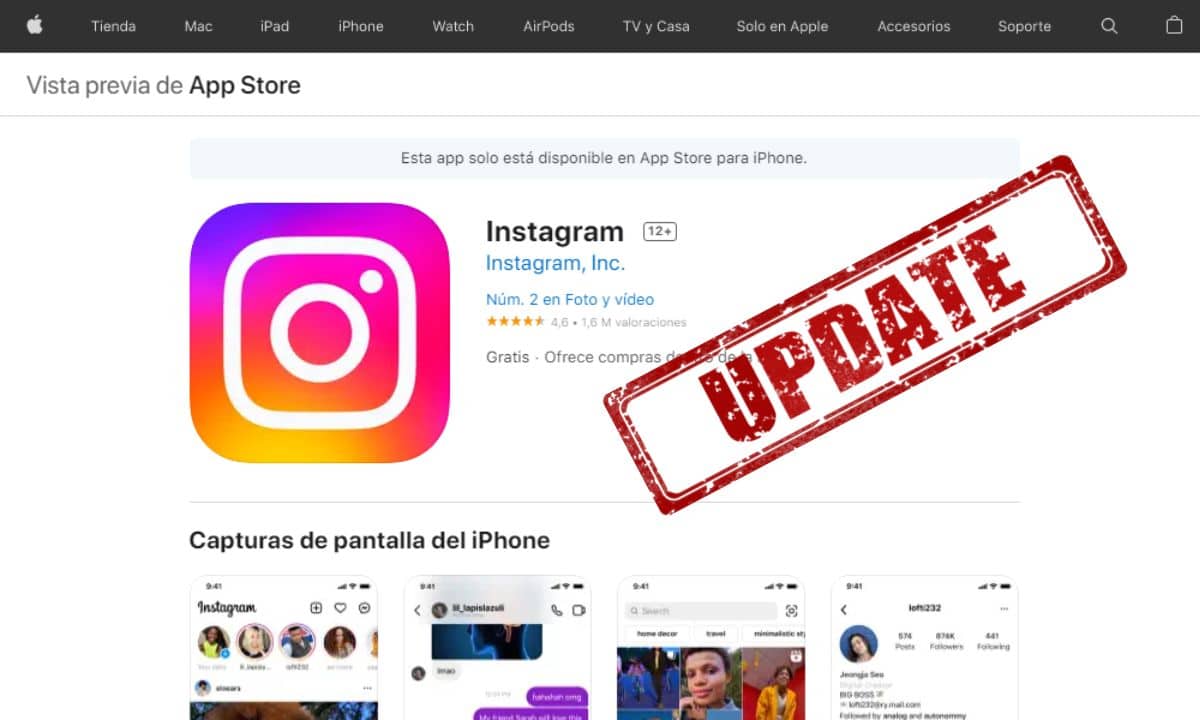
Proces aktualizacji Instagrama na iOS jest prawie taki sam jak na Androidzie. Zasadniczo wchodzimy do naszego profilu użytkownika i spośród dostępnych aktualizacji wybieramy i instalujemy nową wersję IG. Aby lepiej zrozumieć poprzedni punkt, podzieliliśmy go na 4 szybkie kroki:
- Na iPhonie lub iPadzie otwórz plik App Store.
- Dotknij swojego foto w prawym górnym rogu ekranu.
- Zostanie wyświetlona lista wszystkich zainstalowanych aplikacji. Poszukaj aplikacji Instagram.
- W tej sekcji, w której znajduje się Instagram, poszukaj przycisku Aktualizuj i naciśnij go.
Zaktualizuj Instagram w systemie Windows
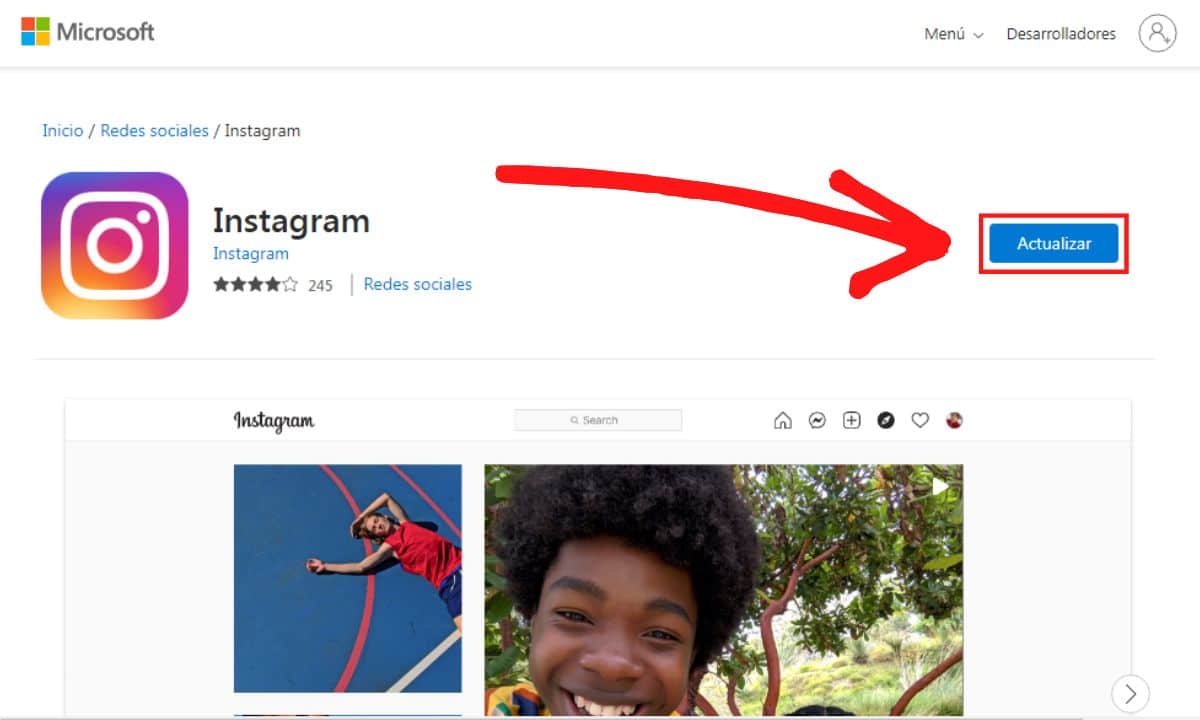
Jeśli masz Instagram na komputerze z systemem Windows 10 lub 11, najprawdopodobniej masz zainstalowaną aplikację lub została ona już wstępnie zainstalowana na komputerze dzięki usłudze Microsoft Store. Jest to ten sam program, którego należy użyć do zainstalowania nowych aktualizacji Instagram dla systemu Windows, a kroki, które należy wykonać, aby to zrobić, są następujące:
- Otwórz aplikację Microsoft Store na komputerze z systemem Windows 10 lub 11.
- Wyszukaj Instagram i wybierz pierwszy wynik.
- Kliknij na Aktualizuj, po prawej stronie, aby mieć najnowsze informacje z sieci społecznościowej na swoim komputerze.
Nie mogę zaktualizować Instagrama: co mam zrobić?
Próbujesz zaktualizować Instagram i wciąż pojawiają się błędy lub po prostu nie działa? Poświęciliśmy tę małą i ostatnią sekcję próbom rozwiązania tego problemu dla ludzi.
Jeśli spróbujesz zaktualizować Instagram za pomocą swojego dane mobilne i pojawia się ten błąd, najprawdopodobniej aktywowałeś opcję „Pobierz tylko z WiFi» w Sklepie Play lub App Store. Jeśli tak, nie będziesz mógł zainstalować nowej wersji przy użyciu danych, więc będziesz musiał to zrobić wyłącz opcję:
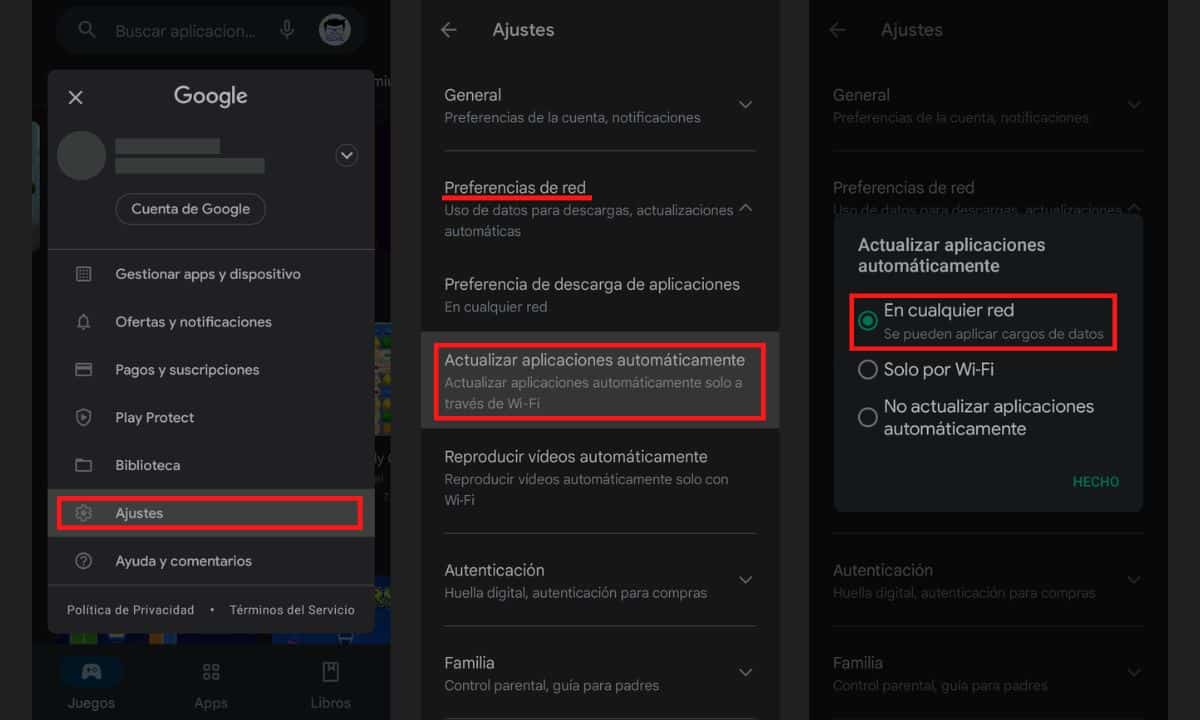
- Stuknij swoje zdjęcie w sklepie z aplikacjami.
- Idź do Konfiguracje o ustawienia.
- Znajdź sekcję ustawień sieciowych (Preferencje sieciowe, na Androida).
- W sekcji „Automatyczne pobieranie” wybierz W dowolnej sieci.
Inną możliwością jest to, że po prostu twoja sieć Wi-Fi lub sam telefon nie może pobrać aktualizacji Instagrama z powodu awarii. Aby to naprawić, możesz spróbować:
- Uruchom ponownie telefon komórkowy.
- Uruchom ponownie router Wi-Fi.
- Poczekaj i spróbuj ponownie później.